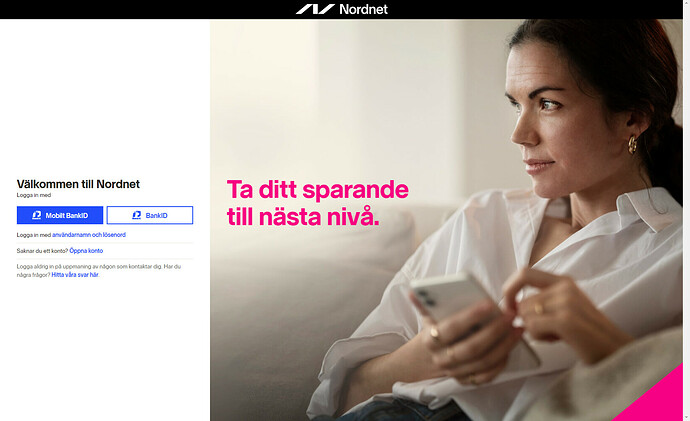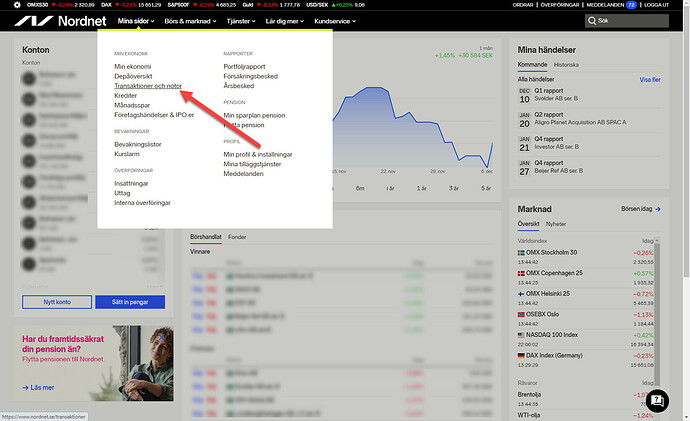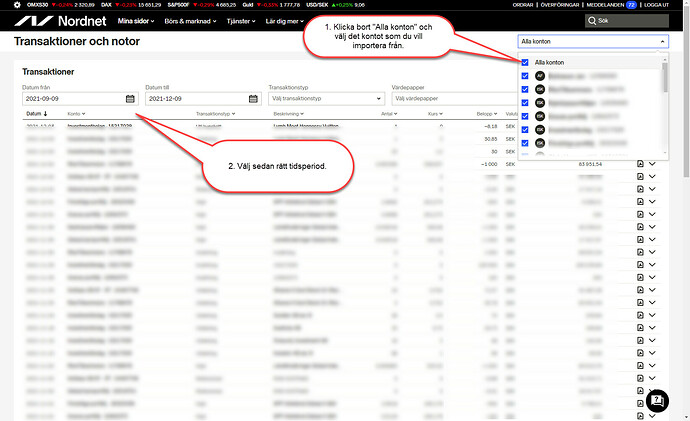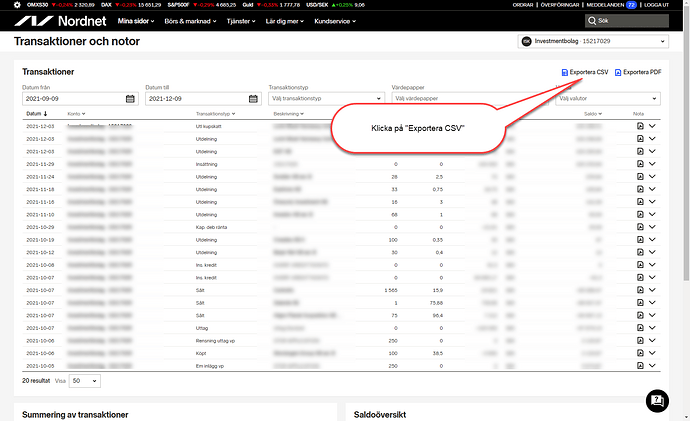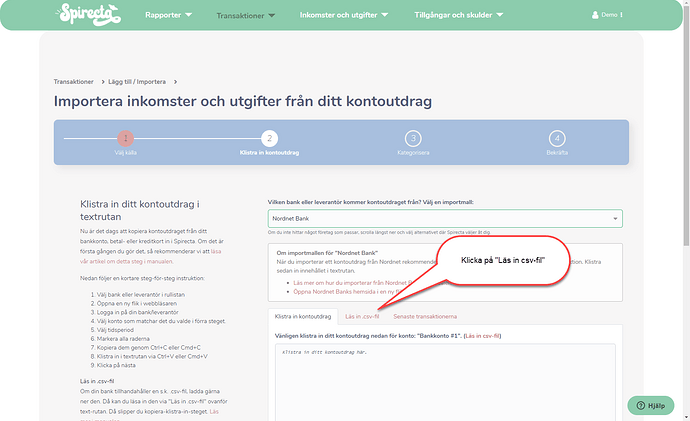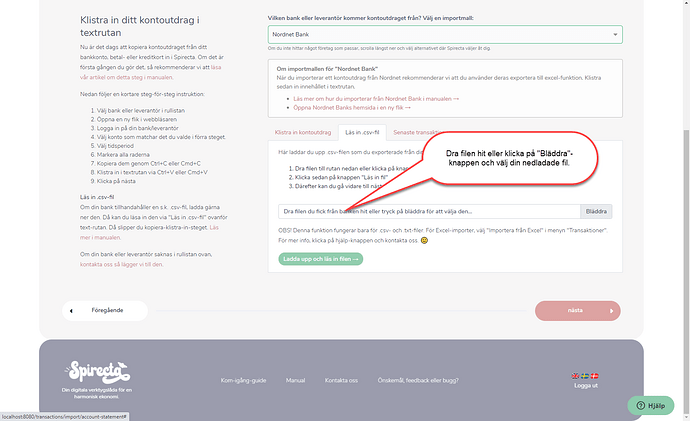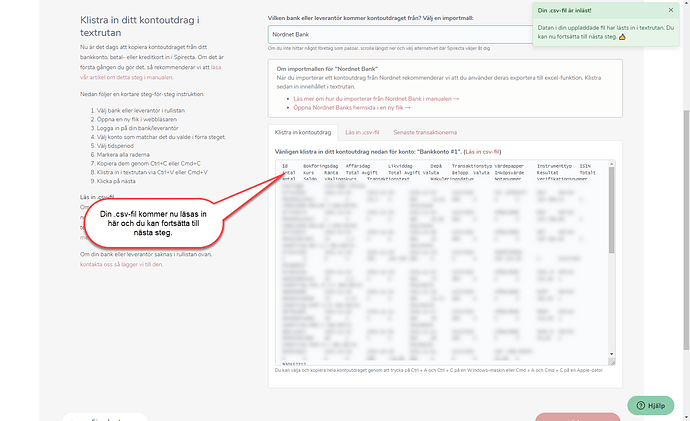Spirecta stöjder import av data från Nordnet på flera sätt.
- Det rekommenderade sättet är: Import via .csv-fil
Anledningen är att du då får hjälp med att separera t.ex. courtage från köp- och sälj-transaktioner. De övriga sätten som du kan importera data från är:
| Importera via kopiera / klistra in kontoutdraget | Läs mer i manualen | Öppna i verktyget |
| Importera via BankID | Läs mer i manualen | Öppna i verktyget |
| Importera via .csv-fil | Läs mer i manualen | Öppna i verktyget |
| Importera via Excel-fil | Läs mer i manualen | Öppna i verktyget |
Förberedelser
Följ instruktionerna i:
- Importera ditt kontoutdrag från din bank genom kopiera-klistra-in | Lägg till inkomster och utgifter
För att komma fram till steget där det är dags att logga in på din bank, i det här fallet Nordnet.
OBS! Kom ihåg vilket av dina konton på Nordnet du valde i steg 1 i Spirecta så att det blir rätt i steg 3 nedan. Det vill säga att du om du har t.ex. 3 ISK-konton på Nordnet så bör du även ha 3 tillgångskonton i Spirecta som matchar respektive konto.
Steg 1. Börja med att logga in på Nordnet
Steg 2. Klicka på transaktioner och notor
Steg 3. Välj rätt konto och tidsperiod
Det är viktigt att transaktionerna hamnar på rätt konto i Spirecta. Du kan alltså inte importera från alla konton i Nordnet till ett Nordnet-konto i Spirecta. Det kommer ge följdfel tyvärr.
Steg 4. Klicka på “Exportera CSV”-fil, bekräfta på den blå knappen och spara filen till datorn
Steg 5. Gå tillbaka till Spirecta och klicka på “Läs in CSV-fil”
Steg 6. Välj filen och klicka på “läs in”
Steg 7. Färdigt! Fortsätt till nästa steg i import-guiden
Du kan följa instruktionerna eller läsa mer om kategorisering av transaktionerna som sker i nästa steg:
Överkurs och värt att veta om Nordnet-mallen
Spirecta är så pass smart att den kommer att bryta ut eventuella kostnader, såsom courtage, till egna transaktioner. Det gör det enklare att hålla koll på t.ex. kostnader från själva köpen och försäljningarna.